Автор:
Robert Simon
Жасалған Күн:
21 Маусым 2021
Жаңарту Күні:
1 Шілде 2024
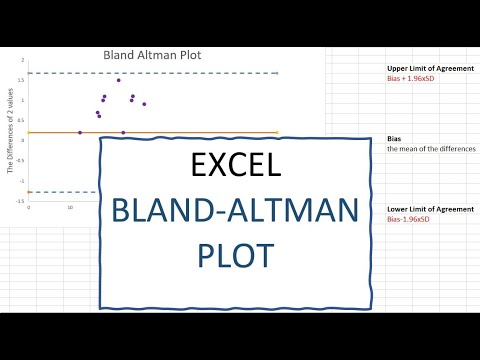
Мазмұны
Бұл мақалада wikiHow сізге Microsoft Excel 2007-де сандар жиынтығының орташа және стандартты ауытқуын табуға үйретеді.
Қадамдар
3-тен 1-бөлім: Деректерді қосу
Бағдарлама белгішесін басу немесе екі рет басу арқылы Microsoft Excel бағдарламасын ашыңыз. Бұл көк және ақ фонда жасыл «X» белгішесі.
- Егер Excel құжатында бұрыннан мәліметтер бар болса, оны Excel 2007-де ашу үшін екі рет шертіп, орташа мәнге өтіңіз.

Бірінші деректер нүктесі ретінде кез-келген ұяшықты таңдаңыз. Бірінші нөмірді енгізгіңіз келетін ұяшықта бір рет басыңыз.- Қалған деректер үшін пайдаланғыңыз келетін бағанның үстіндегі ұяшықты таңдаңыз.

Нөмірді енгізіңіз. Деректеріңізге бірінші нөмірді енгізіңіз.
Түймесін басыңыз ↵ енгізіңіз таңдалған ұяшыққа санды енгізу және курсорды бағандағы келесі ұяшыққа жылжыту үшін.

Қалған сандарды енгізіңіз. Мәліметтер нүктесін теріп, түймесін басыңыз Енгізу Содан кейін барлық деректер бірінші деректер нүктесі бар бағанға импортталғанға дейін қайталаңыз. Бұл орташа және орташа ауытқуды есептеуді жеңілдетеді. жарнама
3-тен 2-бөлім: Орташа мәнді табу
Меңзерді сол ұяшыққа орналастыру үшін бос ұяшықты басыңыз.
«Орташа мән» формуласын енгізіңіз = ОРТАША () қорапқа.
Меңзерді жақшалардың арасына сол жақ көрсеткі пернесін бір рет басу арқылы немесе құжаттың басындағы мәтін жолағындағы жақша арасына басу арқылы орналастырыңыз.
Деректер доменін қосыңыз. Мәліметтер тізіміне бірінші ұяшықтың атын теріп, қос нүкте теріп, содан кейін бағанға соңғы ұяшықтың атын енгізу арқылы мәліметтер доменін енгізуге болады. Мысалы, егер деректер ұяшықтардан іске қосылса A1 қолшатырға A11, сол болады A1: A11 жақшаға.
- Сіздің толық формулаңыз: = ОРТАША (A1: A11)
- Егер сіз бірнеше сандардың орташа мәнін есептегіңіз келсе (мәліметтер доменін емес), онда сандарды қамтитын әр ұяшықтың аттарын жақшаға енгізіп, оларды үтірлермен бөлуге болады. Мысал үшін A1, A3, және A10Мен теремін = ОРТАША (A1, A3, A10).
Түймесін басыңыз ↵ енгізіңіз Формуланы іске қосу үшін таңдалған сандардың орташа мәнін ағымдағы ұяшықта көрсетіңіз. жарнама
3-тен 3-бөлім: Стандартты ауытқуды табу
Курсорды орналастыру үшін кез-келген бос өрісті басыңыз.
«Стандартты ауытқу» формуласын енгізіңіз = STDEV () қорапқа.
Сол жақ көрсеткі пернесін бір рет басып немесе құжаттың жоғарғы жағындағы мәтін жолағындағы жақшалар арасын басу арқылы курсорды жақшалардың арасына қойыңыз.
Деректер доменін қосыңыз. Мәліметтер тізіміне бірінші ұяшықтың атын теріп, қос нүкте теріп, содан кейін бағанға соңғы ұяшықтың атын енгізу арқылы мәліметтер доменін енгізуге болады. Мысалы, егер деректер ұяшықтардан іске қосылса A1 кел A11, сол болады A1: A11 жақшаға.
- Сіздің толық формулаңыз: = STDEV (A1: A11)
- Егер сіз бірнеше санның стандартты ауытқуын есептегіңіз келсе (мәліметтер доменін емес), онда жақшалардың арасына байланысты мәліметтер кіретін әр ұяшықтың аттарын енгізіп, оларды үтірлермен бөлуге болады. Мысалы, -тің орташа ауытқуын табу үшін A1, A3, және A10, Мен қолданамын= STDEV (A1, A3, A10).
Түймесін басыңыз ↵ енгізіңіз Формуланы іске қосу үшін таңдалған сандар үшін стандартты ауытқуды есептеп, нәтижені ағымдағы ұяшыққа шығарыңыз. жарнама
Кеңес
- Мәліметтер ауқымындағы кез-келген ұяшық мәнін өзгерту кез-келген байланысты формулалар мен сәйкес нәтижелерді өзгертеді.
- Excel-дің жаңа нұсқалары үшін (мысалы, Excel 2016) жоғарыда келтірілген нұсқауларды қолдануға болады.
Ескерту
- Орташа және орташа ауытқуды есептемей тұрып, деректер нүктелерінің тізімін қайтадан тексеріп алыңыз.



